excel怎么用除号 excel如何使用除法
经验直达:
- excel如何使用除法
- excel怎么用除号
- 在EXCEL中如何用除法
一、excel如何使用除法
现在excel使用得越来越频繁 。加减乘除法也越来越普遍地使用,但是有一部分人不会使用除法,所以下面小编就为大家介绍excel除法使用方法,一起来看看吧!
步骤
首先 , 打开一个有数据的excel,如图所示 。
然后选中你想要得出结果的单元格 。如图所示 。
在你选取得单元格中,点击=号 。
然后点击你想相除的数据 。如图所示 。点击第一个数据 。
然后再在键盘上输入/号 。如图所示 。
接着再点击第二个数据,如图所示 。
然后再在键盘上点击enter即可得出结果 。
在这里要注意的是,无论有多少个数据,只要再加上/就可以继续下去,就像平常在试卷上写式子一样 。
二、excel怎么用除号
Excel中的除法是用“/”来表示的,用法如下:
1,打开一个示例的工作簿,要在结果列中输入运算结果 。

2,在“C2”单元格内选输入一个等号“=” , 再点击被除数“100”(图中红色箭头所指) 。
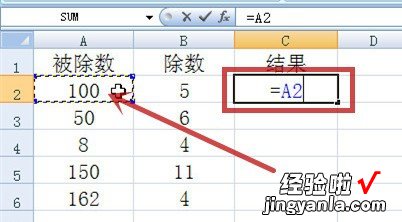
3,从键盘上输入除号“/”(图中红框),这个除号就是很多朋友不清楚的地方,则单元格内的公式变成了蓝框所示:
【excel怎么用除号 excel如何使用除法】
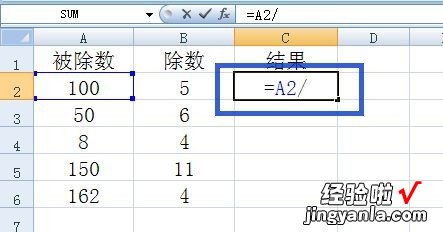
4,点击除数“5”(图中红色箭头所指),按键盘上的回车键 。
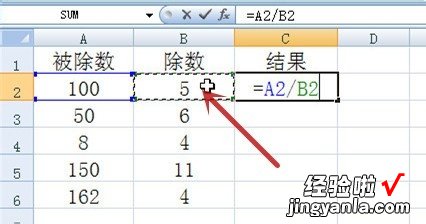
5,则得到了“100÷5”的运算结果为“20”(图中红色箭头所指) 。

6,对于其它要被运算的数据,可点击"C2"单元格后,移鼠标指针至单元格右下角,出现十字标记(图中红色箭头所指) 。
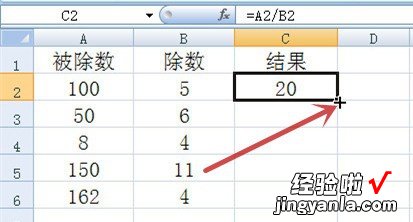
7,对着十字标记按鼠标左键,并往下拖动 。

8,拖到相应位置后,放开鼠标左键,则全部数据运算完毕 。
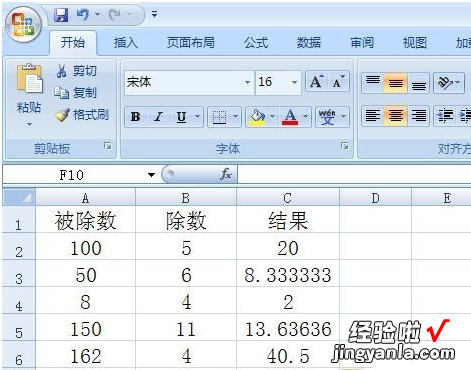
三、在EXCEL中如何用除法
EXCEL里除法公式可以直接用“/”除即可,具体操作方法是:
1、首先新建表格 。

2、打开表格 , 录入一列数据(A列) 。
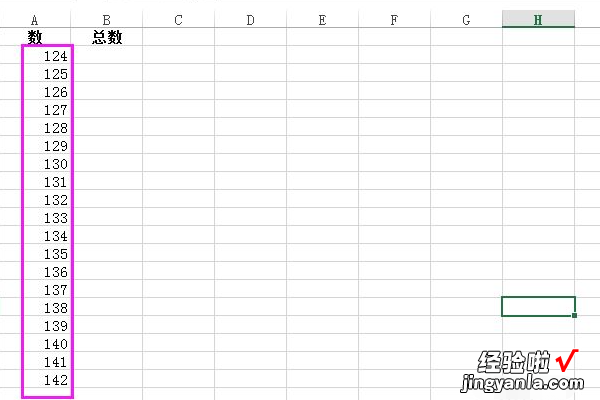
3、然后B列先录入一个数据 。
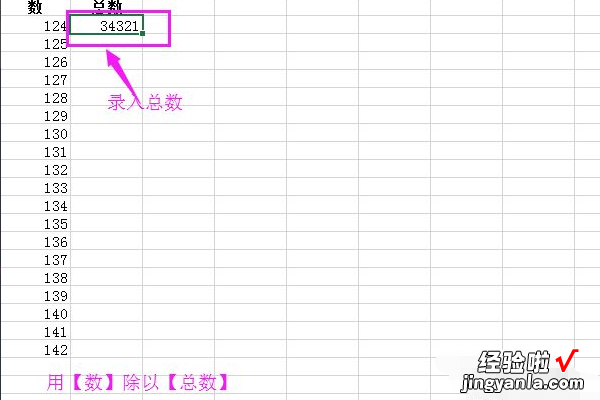
4、因为数据在第二行 , 所以在C列(结果列)第二行输入【=】,如图 。
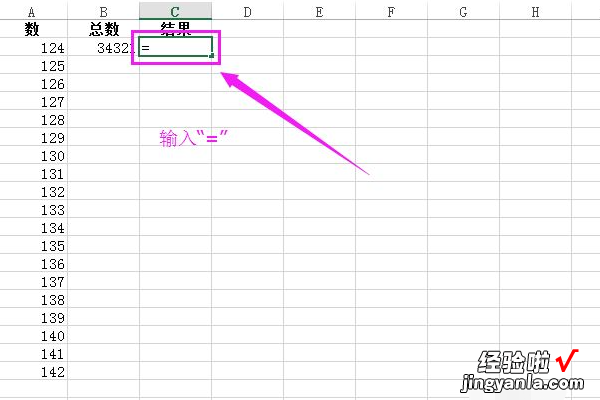
5、点击A列第二行的数据(即124),点击后在结果列,我们可以看见效果如图 。

6、在C列输入【/】,这个就是除号(÷)的意思 。这个是英文输入下的符号 。
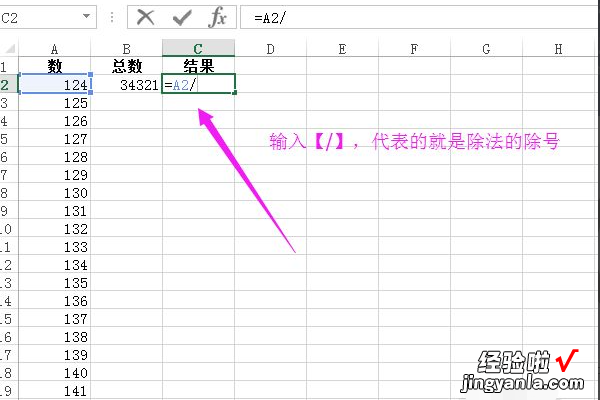
7、除号输入后,点击B列下第二行的数据(即34321),这样在结果列就可以看见公式:A2/B2 , 意思就是124除以34321.
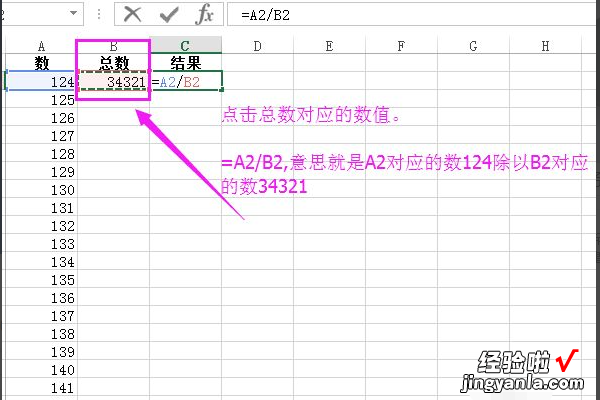
8、按键盘上的【Enter】键,结果如图 。这样就求除了第一个的商 。接下来,就可以快速的求出C列整列的商了 。
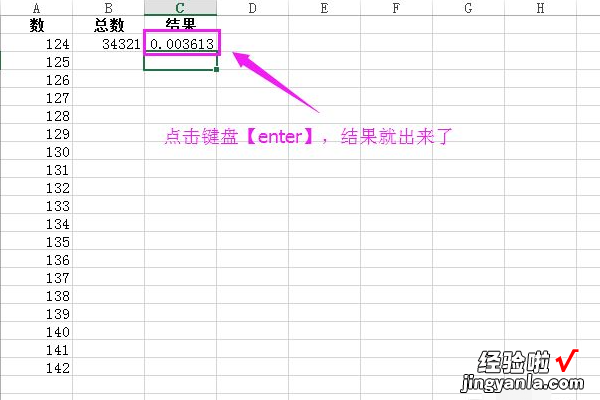
9、把B列的数据补充完整 。
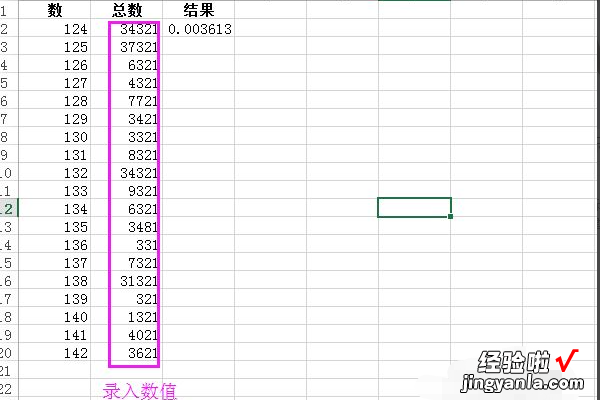
10、点击C列第一个求出来的结果 , 再移动鼠标找到【十】,然后鼠标往下拖 。
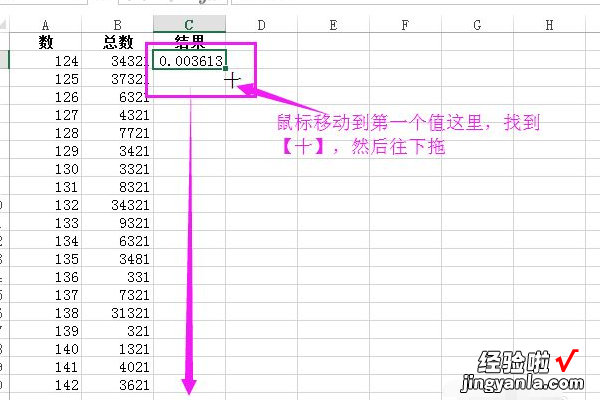
11、最后结果如图 。就计算出来了 。

